Come correggere l'errore del server interno in WordPress rapidamente e facilmente
Pubblicato: 2025-07-23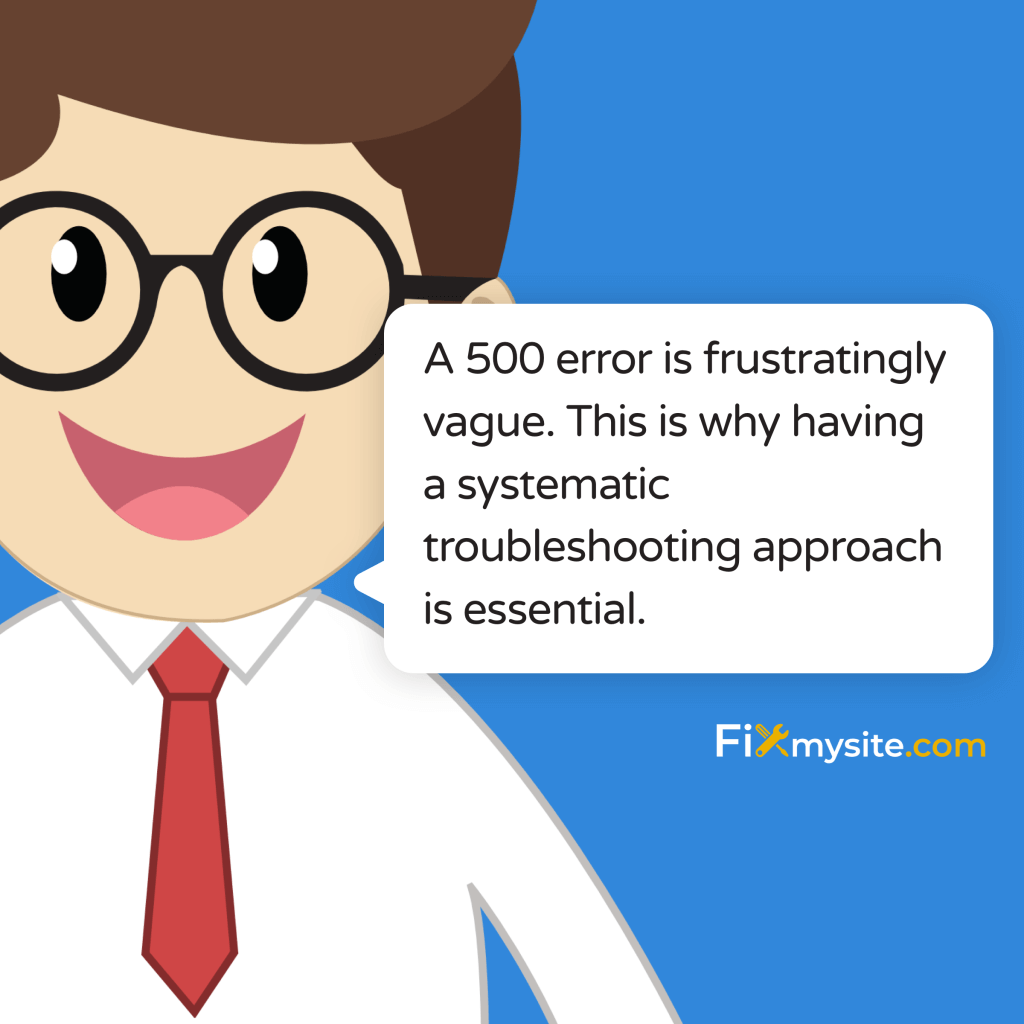
Poche cose creano più panico che vedere il tuo sito WordPress visualizzare improvvisamente il temuto messaggio "Errore del server interno". Il tuo cuore affonda quando ti rendi conto che i visitatori non possono accedere ai tuoi contenuti, il tuo negozio online non è in elaborazione degli ordini o i tuoi clienti non possono vedere i loro progetti. Comprendiamo quanto possano essere stressanti queste emergenze tecniche, specialmente quando si verificano inaspettatamente.
La buona notizia? Questo errore, sebbene intimidatorio, può spesso essere risolto senza capacità tecniche avanzate. Questa guida ti guiderà attraverso soluzioni semplici ed efficaci per riportare il tuo sito online rapidamente.
Cosa dovresti fare quando il tuo sito WordPress smette di funzionare? Questa guida ti aiuterà ad affrontare uno dei problemi più comuni: l'errore del server interno 500. Spiegheremo quali cause questi errori, fornirebbero chiare soluzioni passo-passo e ti mostreremo come prevenirle in futuro.
Che tu sia un piccolo imprenditore, blogger o amministratore del sito, questi passaggi pratici di risoluzione dei problemi ti aiuteranno a ripristinare il tuo sito senza la necessità di conoscenze tecniche avanzate.
Comprensione degli errori del server interno di WordPress
L'errore del server interno 500 è un problema sul lato server. Si verifica quando qualcosa va storto sul server del tuo sito Web, ma il server non può identificare il problema esatto. Pensalo come al tuo server che dice: "Qualcosa non va, ma non posso dirti esattamente cosa".
Quando questo errore si verifica in WordPress, di solito significa che qualcosa interferisce con PHP (il linguaggio di programmazione utilizza WordPress) o con il modo in cui il server elabora i file WordPress. Gli utenti in genere vedono solo uno schermo bianco vuoto o un messaggio di errore generico.
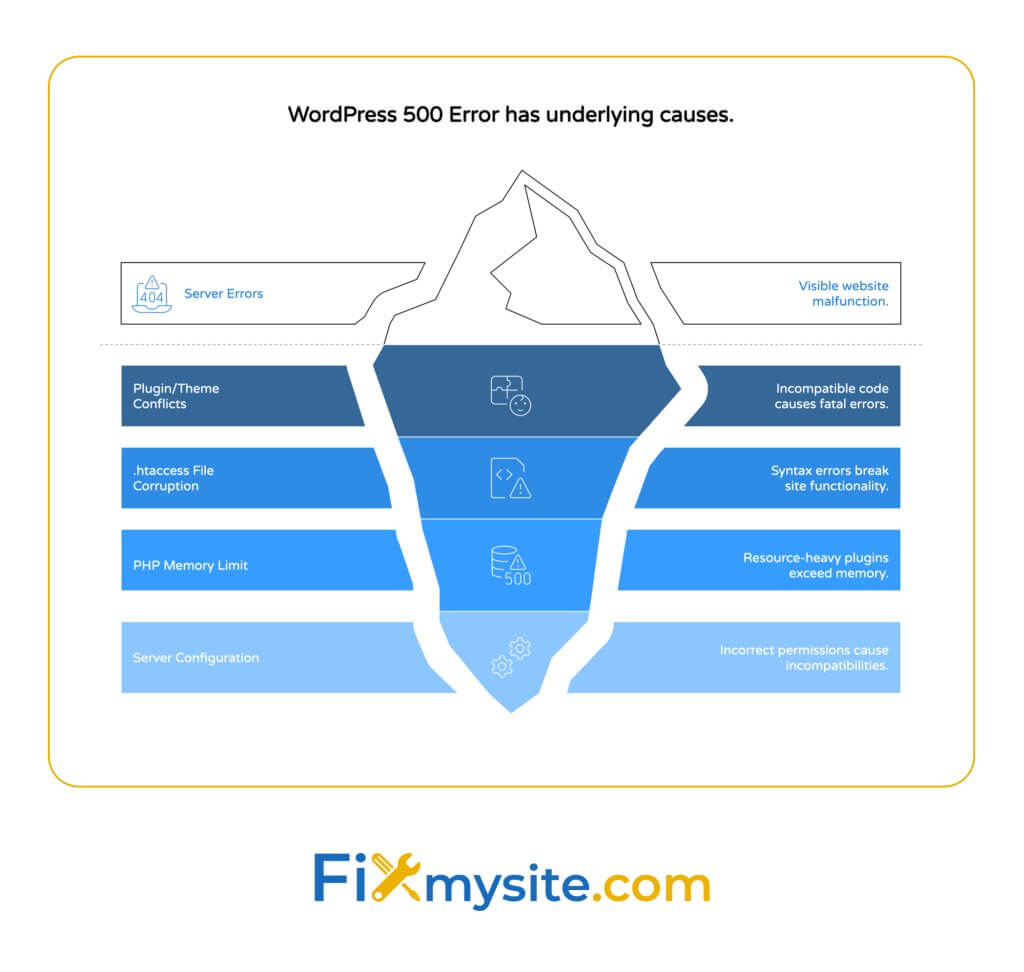
A differenza di altri errori che potrebbero dare indizi specifici, un errore 500 è frustrantemente vago. Questo è il motivo per cui è essenziale avere un approccio sistematico per la risoluzione dei problemi.
| Sintomi comuni | Cosa significa in genere | Impatto dell'utente |
|---|---|---|
| Schermata bianca con "Errore del server interno 500" | Errore di elaborazione sul lato server | Completa inaccessibilità del sito |
| Schermata bianca vuota (nessun testo di errore) | Errore di esecuzione PHP | Completa inaccessibilità del sito |
| Errore solo su pagine specifiche | Conflitto plugin/tema su quelle pagine | Funzionalità del sito parziale |
| Errore dopo le recenti modifiche | Nuovo plugin, tema o codice che causa conflitti | Completa inaccessibilità del sito |
Questa tabella mostra come diverse manifestazioni dell'errore 500 corrispondono in genere a specifici problemi sottostanti. Comprendere questi schemi aiuta a restringere i potenziali causa più velocemente.
Siti che sperimentano questi errori il rango di ricerca del rischio a causa dell'interpretazione di Crawler. (Fonte: Hostinger)
Prima di immergersi nelle correzioni, cerca questi segni chiave che confermano che stai affrontando un errore del server interno 500:
- Un messaggio esplicito "Errore del server interno" nel browser
- L'errore appare attraverso l'intero sito WordPress
- Il problema persiste dopo aver cancellato la cache del browser
- Il problema si verifica attraverso diversi browser e dispositivi
- Anche la tua area amministrativa di WordPress è inaccessibile
Cause comuni degli errori del server interno di WordPress 500
Comprendere ciò che in genere innesca questi errori ti aiuta a indirizzare i tuoi sforzi di risoluzione dei problemi. La maggior parte degli errori di WordPress 500 derivano da alcune fonti comuni. Esaminiamo ognuno per aiutarti a identificare il probabile colpevole dietro i problemi del tuo sito.
Conflitti di plugin e tema
I conflitti di plugin e temi sono un trigger primario per 500 errori attraverso errori fatali PHP. Quando i plug -in o temi contengono un codice incompatibile o provano a utilizzare le stesse funzioni di WordPress in modi contrastanti, l'elaborazione PHP si arresta in modo anomalo. (Fonte: Web liquido)
Questi conflitti si verificano in genere in tre scenari. Innanzitutto, dopo aver aggiornato un plug -in quando la sua nuova versione è in conflitto con altri componenti del sito. In secondo luogo, dopo aver installato un nuovo plugin che si scontra con quelli esistenti. In terzo luogo, quando più plugin provano a modificare la stessa funzionalità WordPress.
Il pericolo aumenta con ogni nuovo plug -in installato. Ogni plug -in aggiuntivo crea più potenziali punti di conflitto con l'installazione esistente.
File .htaccess corrotto
Il file .htaccess controlla il modo in cui il tuo sito WordPress interagisce con il server. Le regole di riscrittura sbagliata in questo file sono una causa frequente di 500 errori. Anche un piccolo errore di sintassi o un carattere aggiuntivo può rompere l'intero sito. (Fonte: wordpress.org)
Il tuo file .htaccess potrebbe essere corrotto dopo aver installato determinati plugin, in particolare quelli che modificano permalink o aggiungono regole di sicurezza. A volte, le modifiche manuali per migliorare la sicurezza o le prestazioni possono inavvertitamente introdurre errori.
Molti utenti di WordPress non si rendono conto di quanto sia potente e sensibile questo piccolo file di configurazione. La sua posizione alla radice dell'installazione di WordPress lo rende un punto di controllo critico per l'intero sito.
Problemi del limite di memoria PHP
WordPress si basa su PHP per funzionare e PHP necessita di memoria per elaborare le richieste. Il limite di 128 MB predefinito può essere superato da plugin pesanti delle risorse, portando a errori del server quando il tuo sito si esaurisce dalla memoria allocata. (Fonte: DigitalOcean)
I problemi di memoria sorgono comunemente quando si utilizzano plug-in multimediali, eseguendo complessi negozi WooCommerce o utilizzando costruttori di pagine che generano layout elaborati. Gallerie e cursori di grandi dimensioni possono anche consumare rapidamente la memoria disponibile.
Il problema spesso passa inosservato fino a quando una specifica azione ad alta intensità di memoria spinge il tuo sito oltre il suo limite. Questo spiega perché circa 500 errori appaiono improvvisamente dopo aver aggiunto nuovi contenuti o funzionalità.
Problemi di configurazione del server
A volte il problema risiede nel tuo server stesso. Le autorizzazioni di file errate (755 per directory e 644 per i file) sono una causa comune relativa al server di 500 errori. Quando le autorizzazioni sono troppo restrittive, WordPress non può leggere i file necessari; Se troppo permissivi, i meccanismi di sicurezza possono bloccare l'esecuzione. (Fonte: Hostinger)
Altri problemi del server includono incompatibilità della versione PHP, impostazioni di timeout del server che sono troppo severi o limitazioni di risorse sui piani di hosting condivisi. A volte, la manutenzione del server o i problemi temporanei sul provider di hosting possono attivare questi errori.
Comprendere quali fattori del server potrebbero influire sul tuo sito WordPress ti aiuta a comunicare in modo più efficace con il tuo provider di hosting quando cerchi assistenza.
| Causa di errore | Frequenza | Difficoltà a riparare | Segnali di avvertimento |
|---|---|---|---|
| Conflitti plugin/tema | Molto comune | Facile a moderare | Viene visualizzato l'errore dopo l'aggiornamento o la nuova installazione |
| Corrotto .htaccess | Comune | Facile | Recenti modifiche per permalink o modifiche alla sicurezza |
| Limite di memoria PHP | Comune | Facile | Il sito funzionava bene ma rallentava gradualmente |
| Configurazione del server | Meno comune | Da moderato a duro | Più siti sullo stesso server con problemi |
Questo confronto mostra quali cause è necessario verificare prima in base alla loro frequenza e difficoltà a risolvere. Inizia con le correzioni più comuni e più semplici prima di passare a soluzioni più complesse.
Soluzioni passo-passo per correggere gli errori del server interno
Ora che capiamo cosa causa 500 errori, camminiamo attraverso soluzioni pratiche. Inizieremo con le correzioni più semplici che affrontano le cause più comuni, quindi progredire verso una risoluzione più avanzata dei problemi se necessario.
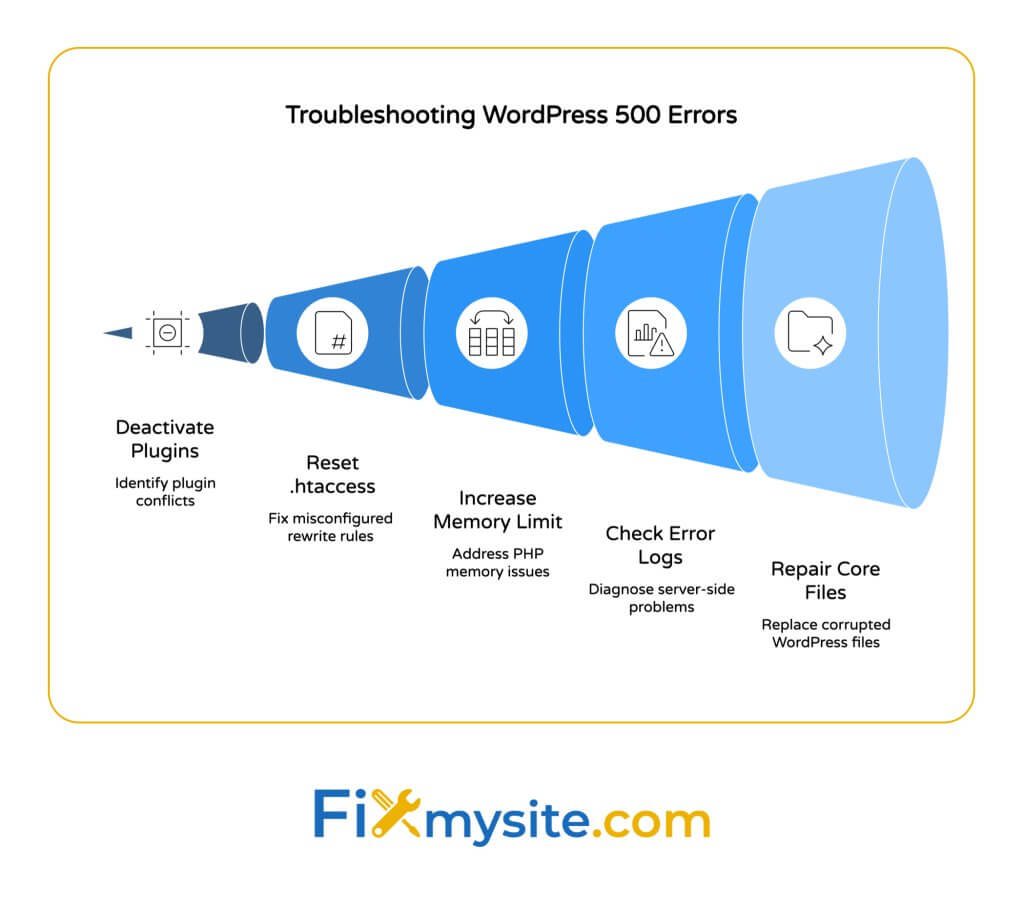
Prima di iniziare qualsiasi risoluzione dei problemi, assicurati di avere questi strumenti essenziali pronti:
- Client FTP (come FileZilla) o Accesso a file manager tramite il pannello di controllo di hosting
- Accesso al tuo account di hosting WordPress
- Un recente backup del tuo sito WordPress (se disponibile)
- Comprensione di base del layout del pannello di controllo di hosting
- Blocco note o editor di testo per la modifica dei file di configurazione
Soluzione 1: disattivare tutti i plugin
Poiché i conflitti di plugin sono la causa più comune di 500 errori, inizia disattivando i plugin. Tuttavia, con un errore 500, probabilmente non è possibile accedere all'area di amministrazione di WordPress. Ecco come disabilitare i plugin tramite FTP quando l'area di amministrazione è inaccessibile:
- Connettiti al tuo sito Web utilizzando un client FTP o il file manager di hosting
- Passare alla directory / WP-Content /
- Individua la cartella "plugin"
- Rinomina questa cartella in "plugins_disabled" o "plugins.old"
- Questo disattiva tutti i plugin contemporaneamente
- Controlla il tuo sito Web per vedere se l'errore è risolto
La disattivazione del plugin/tema tramite FTP rinominando la cartella Plugin è uno dei primi passi più efficaci nella risoluzione dei problemi di WordPress 500 Errori. (Fonte: Web liquido)
Se il tuo sito funziona dopo questo passaggio, hai confermato che un plugin sta causando il problema. Per identificare quale plug -in specifico è problematico:
Rinomina di nuovo "plugins_disabled" su "plugin", quindi crea una nuova cartella "plugin" vuota. Sposta i plugin uno per uno dalla cartella originale a quella nuova, controllando il tuo sito dopo ogni trasferimento. Quando l'errore ritorna, hai trovato il plugin problematico.
Se i plugin di disabilitazione non risolvono il problema, continua alla soluzione successiva.
Soluzione 2: ripristina il file .htaccess
Un file .htaccess corrotto è un'altra causa frequente di 500 errori. Il ripristino di questo file risolve spesso il problema:
Il processo di ripristino .htaccess prevede la rinomina del file originale e la rigenerazione di una versione predefinita, che cancella efficacemente eventuali regole o configurazioni di riscrittura problematiche. (Fonte: wordpress.org)
- Connettiti al tuo sito tramite FTP o File Manager
- Passare alla directory di radice di WordPress (dove si trova wp-config.php)
- Trova il file .htaccess (potrebbe essere necessario abilitare la visualizzazione di file nascosti)
- Rinominalo in ".htaccess.old" come backup
- Controlla se il tuo sito funziona ora
Se il tuo sito funziona dopo aver rinominato il file .htaccess, è necessario generare un nuovo file .htaccess pulito:
Se puoi accedere all'area di amministrazione di WordPress ora, vai su Impostazioni → Permalink e fai semplicemente clic su "Salva modifiche" senza apportare modifiche. Questo genera automaticamente un nuovo file .htaccess correttamente formattato.

Se non riesci ancora ad accedere alla tua area amministrativa, crea un nuovo file di testo chiamato ".htaccess" con il seguente contenuto di WordPress predefinito:
# BEGIN WordPress <IfModule mod_rewrite.c> RewriteEngine On RewriteBase / RewriteRule ^index\.php$ - [L] RewriteCond %{REQUEST_FILENAME} !-f RewriteCond %{REQUEST_FILENAME} !-d RewriteRule . /index.php [L] </IfModule> # END WordPressCarica questo file nella directory di root WordPress. Se il tuo WordPress è installato in una sottodirectory, regola la riga di REWRITEBASE da abbinare (ad esempio, REWRITEBASE /Blog /).
Soluzione 3: aumentare il limite di memoria PHP
Se il tuo sito sta colpendo i limiti di memoria PHP, l'aumento della memoria disponibile spesso risolve il problema:
Aggiungendo la riga "Define (" wp_memory_limit "," 256m ");" Al tuo file WP-config.php raddoppia efficacemente l'allocazione di memoria predefinita, dando al tuo sito WordPress più risorse per elaborare operazioni complesse. (Fonte: DigitalOcean)
Per aumentare il limite di memoria PHP:
Connettiti tramite FTP o File Manager e individua il file wp-config.php nella directory di root WordPress. Apri questo file per la modifica e trova la linea che dice "Ecco, smetti di modificare! Happy Publishing". Sopra questa riga, aggiungi il seguente codice:
define('WP_MEMORY_LIMIT', '256M');Salva il file e caricalo sul tuo server. Controlla se il tuo sito funziona ora. In caso contrario, alcuni fornitori di hosting potrebbero avere restrizioni all'aumento dei limiti di memoria. In tal caso, contattare il tuo provider di hosting per assistenza.
| Soluzione | Tasso di successo | Difficoltà tecnica | Livello di rischio | Tempo richiesto |
|---|---|---|---|---|
| Disattiva i plugin | Alto | Basso | Basso | 5-10 minuti |
| Ripristina .htaccess | Medio-alto | Basso | Basso | 5 minuti |
| Aumenta la memoria PHP | Medio | Basso | Basso | 5 minuti |
| Controlla i registri del server | Alto (per diagnosi) | Medio | Nessuno | 10-15 minuti |
| Ripara i file core | Medio | Medio | Medio | 15-20 minuti |
Questa tabella fornisce una rapida panoramica dell'efficacia e della complessità di ciascuna soluzione. La maggior parte degli utenti di WordPress può implementare le prime tre soluzioni senza conoscenze tecniche avanzate.
Soluzione 4: Controlla i registri degli errori del server
Se le soluzioni precedenti non hanno funzionato, il controllo dei registri degli errori del server può fornire indizi preziosi su ciò che sta causando l'errore 500:
L'analisi del registro del server tramite la riga di comando usando "Tail -f /var/log/nginx/error.log" può rivelare errori PHP specifici o vincoli di risorse che causano l'errore 500. (Fonte: DigitalOcean)
La maggior parte dei provider di hosting offre accesso ai registri degli errori tramite il pannello di controllo di hosting. Cerca sezioni etichettate "Logs", "Log degli errori" o "Monitoraggio del sito". Se non riesci a trovarli, contatta il tuo provider di hosting e chiedi i registri degli errori relativi al tuo errore 500.
Voci di registro degli errori comuni e cosa significano:
- "Errore fatale PHP: dimensione della memoria consentita di byte x esaurite" - Ciò conferma un problema di limite di memoria. Prova ad aumentare ulteriormente il limite di memoria o ottimizzando il tuo sito.
- "Errore fatale PHP: errore non insegnato: chiamata alla funzione non definita" - Questo di solito indica un problema di compatibilità del plug -in o un'estensione PHP mancante.
- "autorizzazione negata" - Questo indica i problemi di autorizzazione che devono essere corretti.
Utilizzare questi messaggi di errore specifici per guidare i prossimi passaggi di risoluzione dei problemi o per fornire informazioni dettagliate se è necessario contattare il supporto tecnico.
Soluzione 5: ripara i file di WordPress core
Se hai provato tutte le soluzioni precedenti senza successo, il problema potrebbe essere con i file core WordPress corrotti:
La sostituzione di directory WP-Admin e WP-Include tramite SFTP quando corrotto può risolvere 500 errori causati da file core danneggiati. (Fonte: Hostinger)
Per riparare i file di WordPress core:
1. Scarica una nuova copia di wordpress da wordpress.org
2. Estrai i file sul tuo computer
3. Elimina la cartella WP-Content dai file estratti (per preservare i temi, i plugin e i caricamenti)
4. Connettiti al tuo sito Web tramite FTP
5. Carica le cartelle fresche WP-Admin e WP incluso sul server, sovrascrivendo le cartelle esistenti
6. Carica i singoli file dalla directory del radice di WordPress, facendo attenzione a non sovrascrivere wp-config.php
Questo processo sostituisce tutti i file di WordPress Core preservando i tuoi contenuti, temi, plugin e impostazioni. Dopo aver completato questo processo, controlla se il tuo sito funziona correttamente.
Prevenire gli errori futuri del server interno di WordPress
Dopo aver risolto il problema immediato, prendere queste misure preventive per ridurre le possibilità di incontrare 500 errori in futuro:
Pratiche di manutenzione WordPress regolari
L'implementazione di regolari routine di manutenzione riduce in modo significativo il rischio di manifestare errori del server:
- Mantieni aggiornati WordPress Core, temi e plugin
- Esegui regolarmente il backup dell'intero sito WordPress
- Rivedere e rimuovere periodicamente i plugin inutilizzati
- Monitora i registri delle prestazioni e degli errori del tuo sito
- Pulire regolarmente il database per mantenere prestazioni ottimali
Prendi in considerazione la creazione di normali piani di assistenza WordPress per garantire che il tuo sito rimanga stabile. I servizi di manutenzione professionale possono gestire automaticamente queste attività per te, prevenendo molti problemi comuni prima di influenzare il tuo sito.
L'ottimizzazione normale del database aiuta a prevenire molti problemi relativi al server prima che si verifichino. Man mano che il database cresce con il contenuto e le interazioni dell'utente, può essere gonfio con dati non necessari che rallentano le prestazioni e aumentano il rischio di errori.
Utilizzo di ambienti di stadiazione per gli aggiornamenti
L'uso di ambienti di stadiazione aiuta a prevenire errori indotti dall'aggiornamento consentendo di testare le modifiche in una copia sicura del tuo sito prima di applicarli al tuo ambiente live. (Fonte: Web liquido)
Un ambiente di stadiazione è una copia privata del tuo sito Web in cui è possibile testare in sicurezza aggiornamenti, nuovi plugin o modifiche al tema senza influire sul tuo sito in diretta. Molti fornitori di hosting di qualità offrono ambienti di gestione temporanea con un clic come parte dei loro pacchetti di hosting WordPress.
Quando si utilizza un ambiente di stadiazione, seguire questo processo:
1. Crea una copia di messa in scena del tuo sito web
2. Esegui prima tutti gli aggiornamenti sul sito di staging
3. Test accuratamente per garantire che tutto funzioni correttamente
4. Solo quindi applica gli stessi aggiornamenti al tuo sito live
Questo approccio riduce significativamente il rischio di errori imprevisti sul sito di produzione.
Ottimizzare la configurazione di WordPress
Diverse ottimizzazioni di configurazione possono aiutare a prevenire 500 errori:
L'uso di PHP 8.0+ riduce gli errori correlati alla compatibilità a causa di una migliore gestione degli errori e prestazioni migliori con le moderne installazioni di WordPress. (Fonte: DigitalOcean)
Altre importanti ottimizzazioni includono:
- Impostazione in anticipo dei limiti di memoria PHP appropriati (256 MB o superiore per siti complessi)
-Utilizzo di plugin affidabili e ben rivisti da sviluppatori affidabili
- Implementazione di una soluzione di memorizzazione nella cache di qualità per ridurre il carico del server
- Scegliere un fornitore di hosting di qualità con un buon supporto WordPress
- aggiornando regolarmente la tua versione PHP all'ultima versione stabile
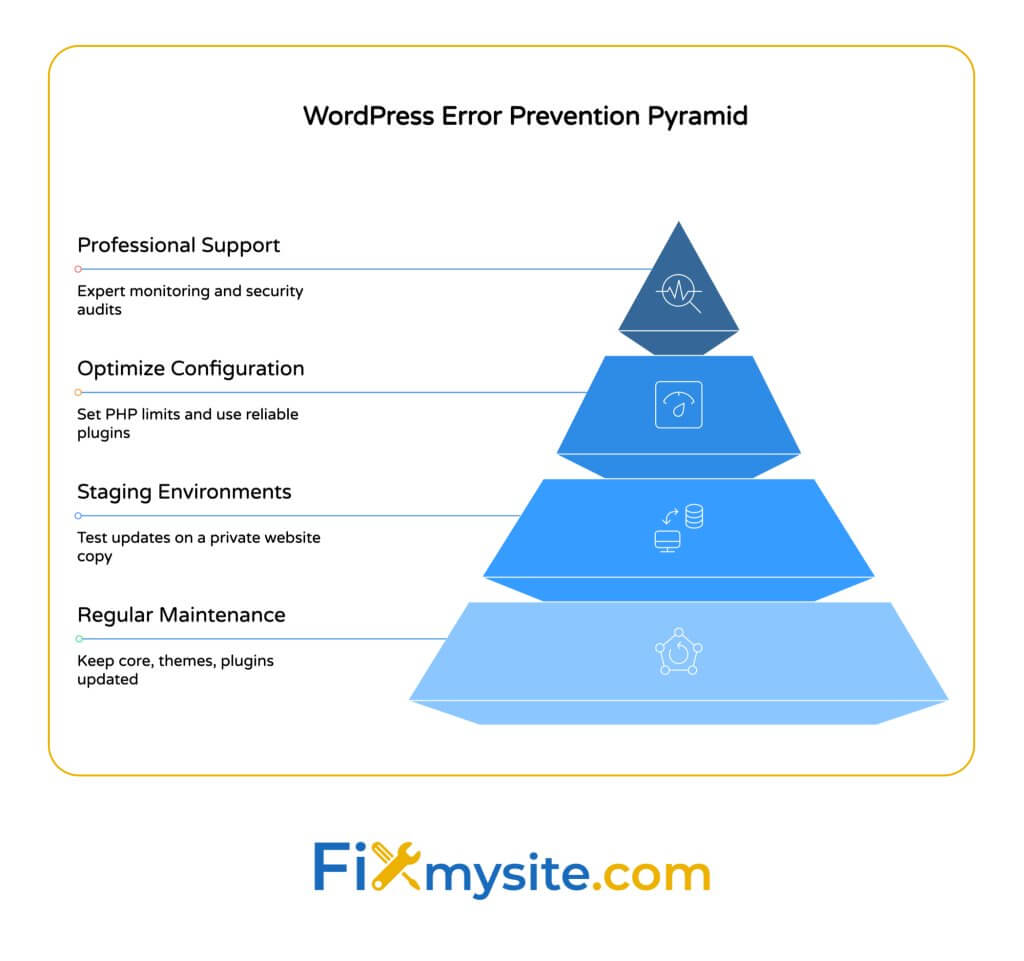
| Metodo di prevenzione | Efficacia | Sforzo di implementazione | Benefici a lungo termine |
|---|---|---|---|
| Aggiornamenti regolari | Alto | Basso | Sicurezza, compatibilità, nuove funzionalità |
| Hosting di qualità | Molto alto | Medio (costo) | Affidabilità, supporto, prestazioni |
| Ambiente di gestione temporanea | Alto | Medio | Riduzione del rischio, capacità di test |
| Backup regolari | Medio (per prevenzione), alto (per il recupero) | Basso | Recupero rapido di catastrofe |
| Piano di cura di WordPress | Molto alto | Basso (outsourcing) | Manutenzione professionale, supporto, tranquillità |
Questa tabella evidenzia quali misure preventive offrono il miglior ritorno sugli investimenti per il tuo tempo e le tue risorse. Una combinazione di questi approcci fornisce la protezione più completa contro gli errori futuri.
L'implementazione di misure di sicurezza adeguate può impedire fino al 99% delle vulnerabilità di WordPress che potrebbero portare a errori del server. I plug -in di sicurezza, le autorizzazioni di file adeguate e gli audit di sicurezza regolari contribuiscono a un'installazione WordPress più stabile.
Quando cercare un aiuto professionale
Mentre molti errori WordPress 500 possono essere risolti usando i passaggi sopra, alcune situazioni richiedono assistenza professionale:
Dovresti prendere in considerazione la ricerca di aiuto per esperti se:
- Hai provato tutte le soluzioni sopra senza successo
- L'errore continua a tornare dopo essere stato temporaneamente risolto
- Sei a disagio a apportare modifiche ai file di WordPress
-Il tuo sito è mission-critical per la tua attività
- I registri degli errori mostrano problemi complessi oltre la tua esperienza
- Non hai tempo per risolvere ampiamente i problemi
I servizi di supporto WordPress professionali come FixMysite.com sono specializzati nella diagnosi rapida e nella risoluzione di problemi di WordPress complessi, identificando spesso problemi che potrebbero non essere ovvi per i proprietari del sito.
Quando si lavora con un servizio di supporto professionale, preparati a fornire:
- Accesso amministratore al tuo sito WordPress (se accessibile)
- Credenziali FTP/SFTP
- Accesso al pannello di controllo dell'hosting
- Dettagli su quando è iniziato il problema
- Eventuali modifiche recenti apportate al tuo sito
- registri di errore se hai accesso ad essi
Queste informazioni aiutano a supportare i tecnici a diagnosi e a risolvere il problema molto più velocemente.
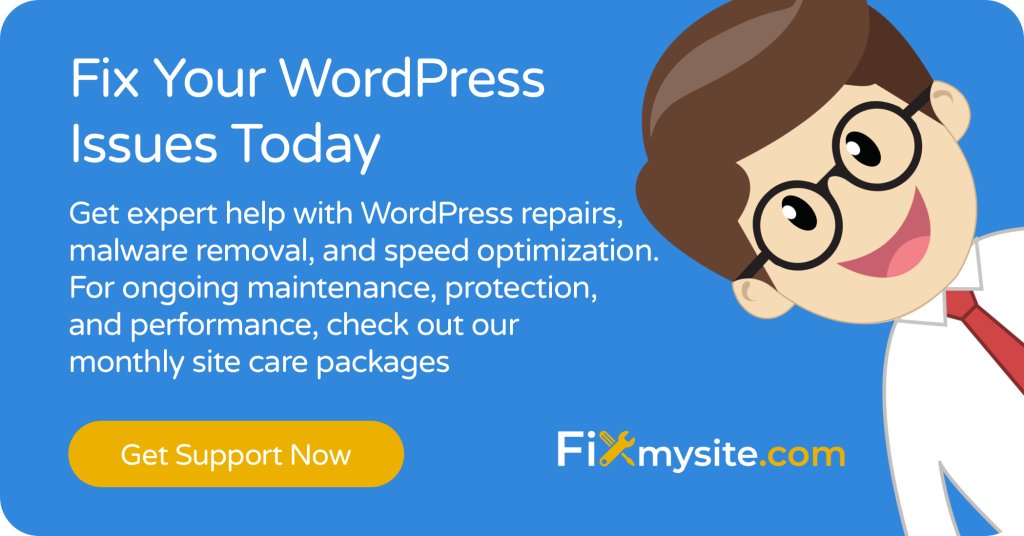
Conclusione
L'errore del server interno di WordPress 500 può essere frustrante, ma con l'approccio sistematico delineato in questa guida, è possibile diagnosticare e risolvere la maggior parte delle istanze di questo problema comune. Ricorda di iniziare con le soluzioni più semplici, che accusano i plug -in e ripristinando il file .htaccess - prima di spostarsi su correzioni più complesse.
La prevenzione è sempre meglio che curare. La manutenzione regolare, l'hosting di qualità, gli ambienti di stadiazione per i test e la corretta configurazione di WordPress fanno molto per impedire che questi errori si verifichino in primo luogo.
Se ti trovi ad affrontare problemi persistenti o non hai il tempo di risolvere i problemi, non esitare a cercare un aiuto professionale. Il nostro team su FixMysite.com è specializzato nella risoluzione dei problemi di WordPress e può risolvere rapidamente i problemi di errore del server interni.
Per il supporto e le correzioni immediate di WordPress, visitare la nostra pagina di supporto per recuperare il tuo sito online oggi.
